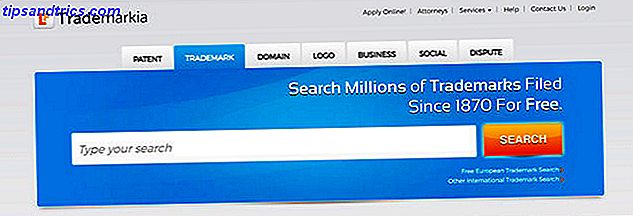Der Microsoft Store, früher der Windows Store, ist Microsofts Hub für das Herunterladen von Apps für Windows 10. Während Sie wahrscheinlich den Großteil Ihrer Software von außerhalb installieren, hat der Store immer noch viele großartige Apps. Und dank seiner Allgegenwart verfügt es über einige praktische Funktionen wie zentralisierte Updates.
Bis vor kurzem konnten Sie nur Apps aus dem Store von Ihrem Gerät aus direkt installieren. Kürzlich hat Microsoft eine neue Funktion hinzugefügt, mit der Sie Store-Apps auf jedem Ihrer Geräte installieren können. Dies nutzt die Verwendung eines Microsoft-Kontos mit Windows 10 Die Vor- und Nachteile der Verwendung eines Microsoft-Kontos mit Windows Die Vor- und Nachteile der Verwendung eines Microsoft-Kontos mit Windows Mit einem einzigen Microsoft-Konto können Sie sich bei einer Vielzahl von Microsoft-Diensten und -Apps anmelden . Wir zeigen Ihnen die Vor- und Nachteile der Verwendung eines Microsoft-Kontos mit Windows. Lesen Sie mehr, um alle Ihre Geräte synchron zu halten. Hier ist, wie Sie es versuchen können.
So installieren Sie Store-Apps auf Remote-Windows-Geräten

Dies ist zwar eine Funktion des Microsoft Store, funktioniert jedoch nicht über die Store-App in Windows 10. Stattdessen müssen Sie die Microsoft Store-Seite der App aufrufen, die Sie über Ihren Browser installieren möchten. Dies ist nicht nur auf Edge beschränkt; Wir haben es auch in Chrome getestet.
Gehen Sie zu Microsoft Store im Web, melden Sie sich bei Ihrem Microsoft-Konto an und suchen Sie nach der App, die Sie installieren möchten.
Beachten Sie, dass Sie die App, die Sie auf anderen Geräten installieren möchten, bereits besitzen müssen. Wenn Sie eine App besuchen, die Sie noch nicht heruntergeladen haben, sehen Sie die Schaltfläche "Abrufen". Aber in einer App, die Sie besitzen, sehen Sie neben der Schaltfläche Installieren / Öffnen eine Schaltfläche mit drei Punkten. Klicken Sie darauf und wählen Sie dann Auf meinen Geräten installieren .
Sie sehen dann ein Fenster, in dem Sie alle Geräte überprüfen können, auf denen Sie diese App installieren möchten. Wählen Sie Jetzt installieren und die App wird auf jedem Gerät heruntergeladen, das online ist. Wenn Sie jetzt eine großartige App finden, können Sie sie überall installieren und Zeit sparen!
Probleme mit dem Store? Sehen Sie sich unsere Tipps zur Fehlerbehebung für den Windows Store und seine Apps an So reparieren Sie den Windows Store und seine Apps in Windows 10 Wie Sie den Windows Store und seine Apps in Windows 10 reparieren Probleme mit Windows 10 beim Öffnen des Stores oder eines Ihrer Probleme Apps? Es ist ein häufiges Problem und wir haben die Schritte zusammengefasst, um Ihnen bei der Behebung zu helfen. Weiterlesen .